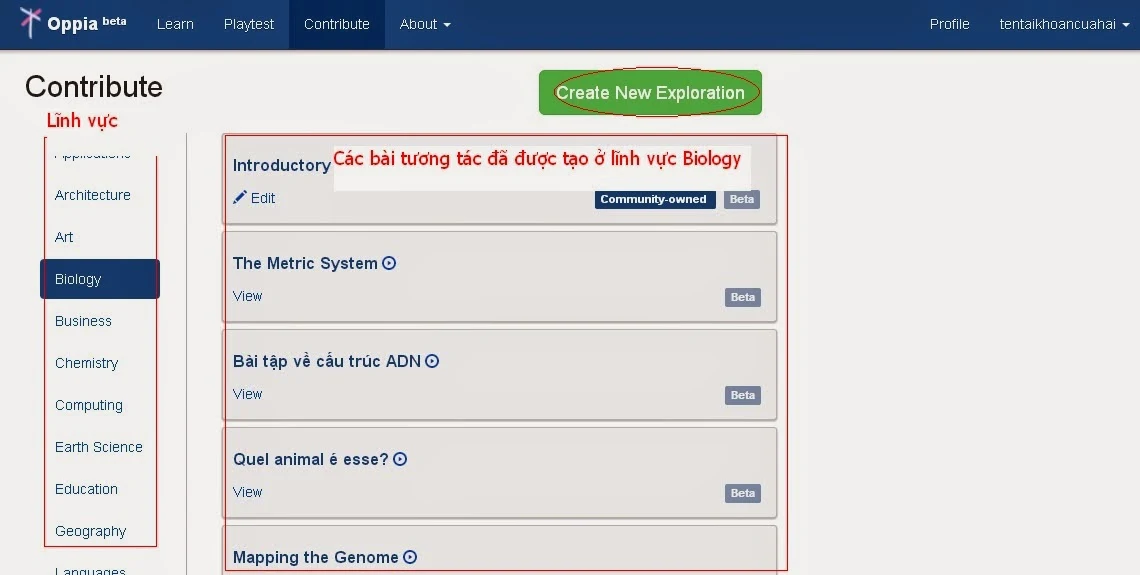Thầy cô cũng đã từng nghe bài giảng tương tác hay thậm chí đã đã từng thiết kế bài giảng tương tác để cung cấp cho học sinh của mình một chuyên đề nào đó. Bài giảng tương tác có nhiều ưu điểm hơn nhiều so với bài giảng đơn thuần bằng ebook hay viedo. Để xây dựng bài giảng tương tác thầy cố có thể sử dụng các phần miền hỗ trợ như Lecture Maker hay Adobe Presenter. Nhưng nếu sử dụng phần mền trên để trạo bài giảng tương tác thì thầy cô cần nơi để chia sẽ (chia sẽ qua usb, đĩa cd, Vcd hay ổ cứng hoặc cần công cụ lưu trữ trực tuyến (hosting) để chia sẽ bài giảng đến học sinh của mình.
Thực tế tôi không phủ nhận những giá trị mà bài giảng tương tác được tạo ra từ các phần mềm trên, ở đây tôi chỉ muốn giới thiệu thêm đến thầy cô một công cụ có thể tạo ra bài giảng tương tác trực tuyến miễn phí đó là hệ thống oppia.org. Hệ thống oppia được một nhóm kỹ sư đang làm việc cho google tạo ra (nghe nói là họ làm vào thời gian rãnh rỗi).
Trước hết thầy cô xem một bài giảng tương tác mà tôi đã tạo ra trên hệ thống oppia: bài tương tác môn sinh học thiết kế bằng oppia.
Sau khi xem xong thầy cô có quyết định nên thiết kế một số bài giảng tương tác để chia sẽ cho học sinh của mình hay không. Nếu có hãy xem hướng dẫn đăng ký tài khoản và hướng dẫn thiết kế bài giảng trên oppia ở phần bên dưới.
Hướng dẫn đăng ký tài khoản Oppia
Bước 1: Đăng nhập vào trang chủ oppia.org và làm theo hướng dẫn
Thầy cô click vào Create an Oppoa account. Oppia sẽ yêu cầu thầy cô nhập tài khoản của google để đăng nhập, sau khi nhập tên và mật khẩu chủa tài khoản goolge (gmail) sẽ chuyển sang trang tiếp theo (Lưu ý: nếu máy tính của thầy cô đang đăng nhập tài khoản gogle thì hệ thống sẽ chuyển qua bước 2 luôn).
Bước 2: Xác nhận sử dụng email google để tạo tài khoản trên oppia
Thầy cô chọn một đánh dấu chọn vào tài khoản email để tạo tài khoản trên oppia. sau đó click vào Cho phép
Bước 3: Tạo tên cho tài khoản trên Oppia
Hệ thống Oppia chuyển sang trang có vẽ giống như trang chủ ban đầu nhưng không phải đâu nhé, thầy cô xem kỹ và click vào Create an exploration. Hệ thống sẽ chuyển sang như hình bên dưới:
Nhập tên tài khoản và check như hình ở trên, sau đó click vào Submit and start contributing. Đợi hệ thống một tí sẽ chuyển sang trang như hình bên dưới:
Màng hình này xuất hiện đồng nghĩa với việc thầy cô đã đăng ký thành công tài khoản trên Oppia.org. Trên khung hình trên cột bên trái là các lĩnh vực thầy cô có thể chọn để xem bài giảng đã được cộng đồng tạo ra sẽ hiển thị ở cột bên phải tương ứng. Ví dụ như hiện tại (có thể cột bên phải thay đổi theo thời gian nên có thể khác) tôi chọn lĩnh vực là Biology cột bên phải hiển thị các bài giảng tương tác về lĩnh vực Biology, ở đó có bài tương tác tên: Bài tập về cấu trúc ADN mà tôi vừa tạo trong vài ngày trước.
Xem thêm video hướng dẫn sử dụng Oppia.org
Bài sau tôi sẽ hướng dẫn cho quý thầy cô cách tạo một bài giảng tương tác bằng tài khoản Oppia mà thầy cô vừa đăng ký.